【ZIックリガイド】PR含

解析ラボ
「mieru-TV」失敗しない!登録視聴と解約 完全ガイド

何かのVOD(動画配信サービス)の利用を始める時「登録は簡単でも退会が面倒だったらどうしよう」と思うでしょうか? 特に「mieru-TV(ミエルティービー)」の場合、「上手に解約できない」という話を聞くことがあります。
それでこの記事では、mieru-TVの登録から退会までの流れを、実際の画像つきで分かりやすく解説します。これを読めば「登録して利用する方法」も「解約方法」も、どちらも失敗せずスムーズに進めることができるでしょう。
では早速見てみましょう。
<Pickup! 記事>
「診断チャートで選ぶVODおすすめ比較」
失敗しない「mieru-TV」登録視聴
失敗しない「mieru-TV」解約方法

「mieru-TV」の視聴と解約
失敗しない「mieru-TV」登録視聴

まずはmieru-TVの登録から視聴までの解説です。
「mieru-TV」の登録視聴を画像で分かりやすく解説

スムーズに行けば3分以内で終わります。
登録視聴 ステップ1


まずは上記リンク、「mieru-TV公式サイト」から入り、「最大1ヶ月無料体験はこちら」のところを押します。
登録視聴 ステップ2
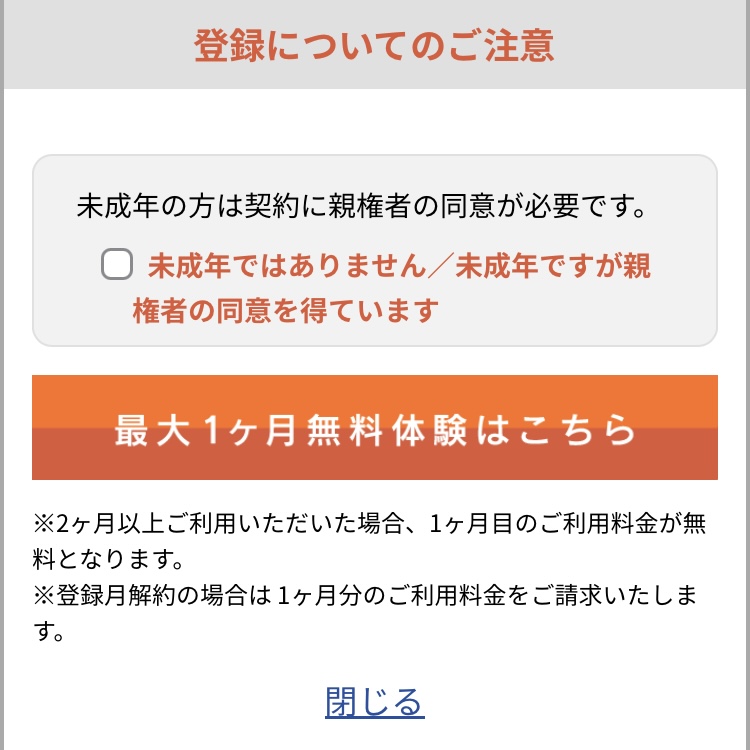

「未成年」利用に関する確認の□が現れたら、チェックを入れて、進みます。
登録視聴 ステップ3


料金を支払う方法を選ぶ画面になります。携帯電話のキャリア決済か、クレジットカード決済かを選びます。
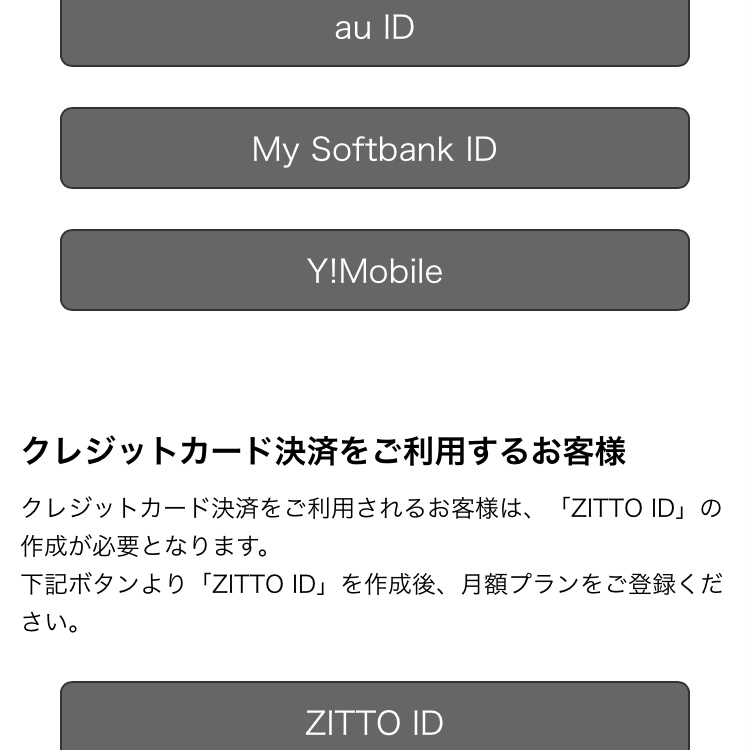

キャリア決済の場合、そのキャリアのIDとパスワードがそのまま、ZITTOのログイン情報となります。クレジットカードの場合、メールアドレスを登録する画面になり、登録したメールアドレスとパスワードが、ZITTOのログイン情報となります。
登録視聴 ステップ4


それぞれ決済画面に進み、<<お申し込み内容の最終確認>> を終えて、決済手段を確定したら、これで登録完了となります。
登録視聴 ステップ5
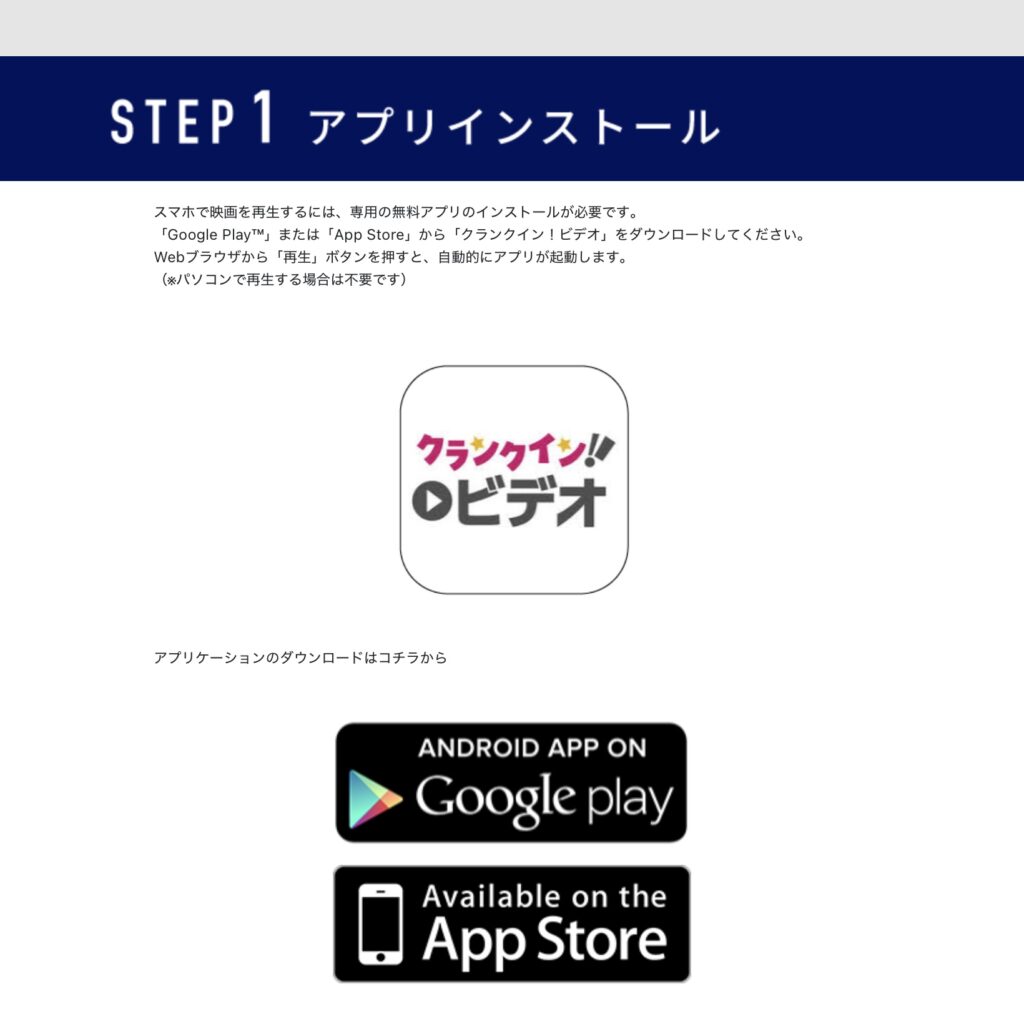

アプリストアから、「クランクイン!ビデオ」のアプリをダウンロードします。※アプリ自体にログインできません。
登録視聴 ステップ6
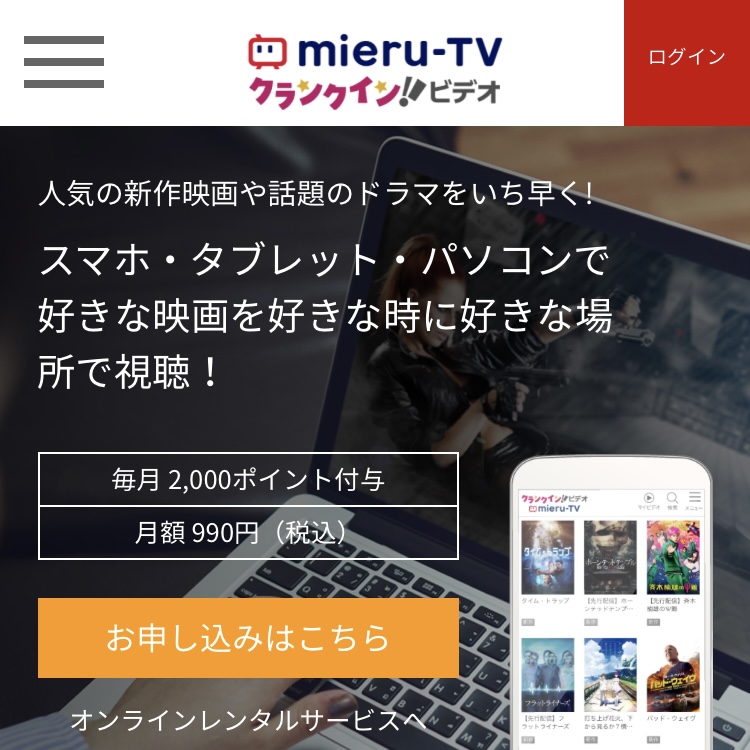

アプリのダウンロードが終わったら、ブラウザから、mieru-TVの公式サイト、もしくはZITTOの公式サイトに行き「ログイン」します。
登録視聴 ステップ7
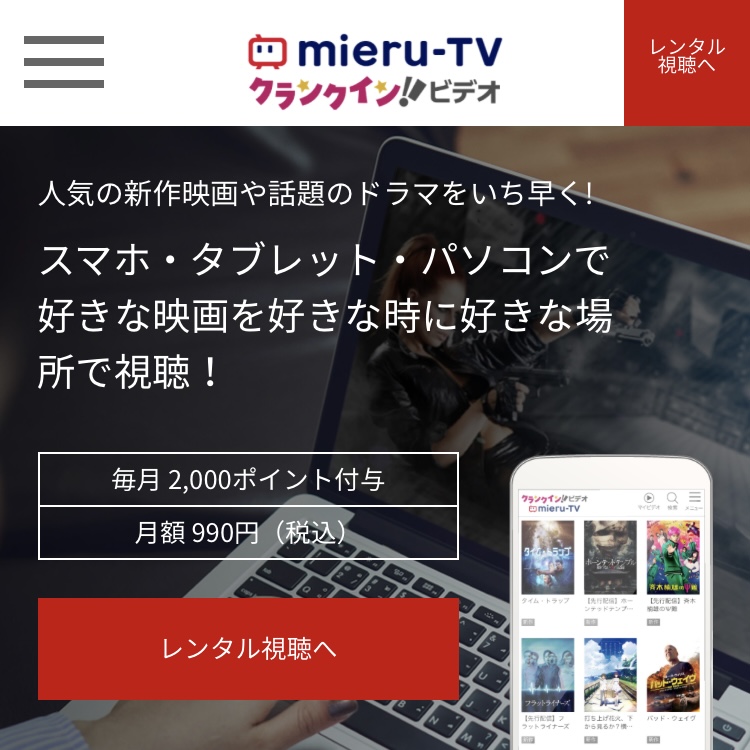

mieru-TVのサイトでログインすると、上記の画面になります。ZITTOの公式サイトからのログインでは、「mieru-TVサービスサイトへ」を選ぶと同じ画面に辿り着きます。「レンタル視聴へ」を押します。
登録視聴 ステップ8
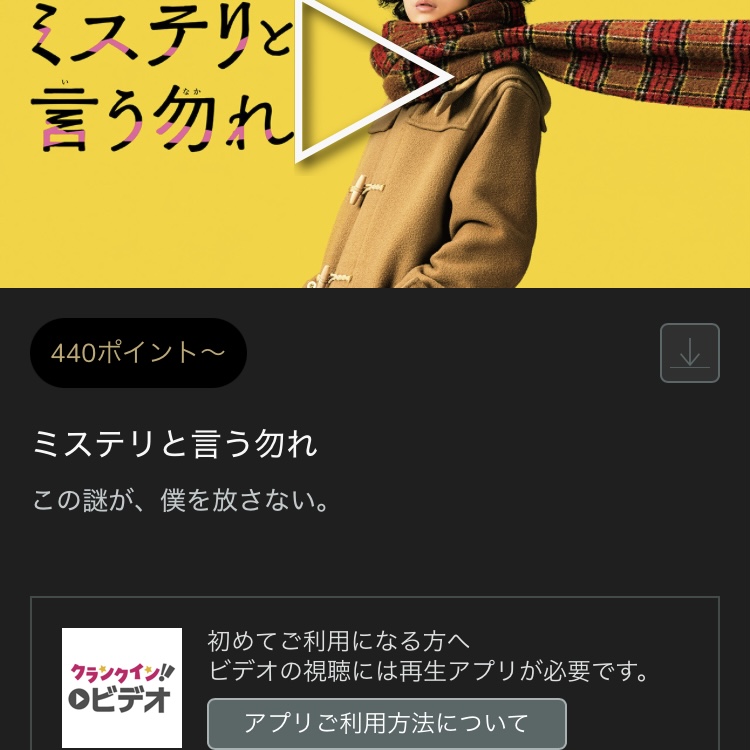

後は自由に好きな映画を探します。※但しレンタル期限が「48時間」と短いので、本当に観れる環境が整ってからのポイント消費をお勧めします。
登録視聴 ステップ9
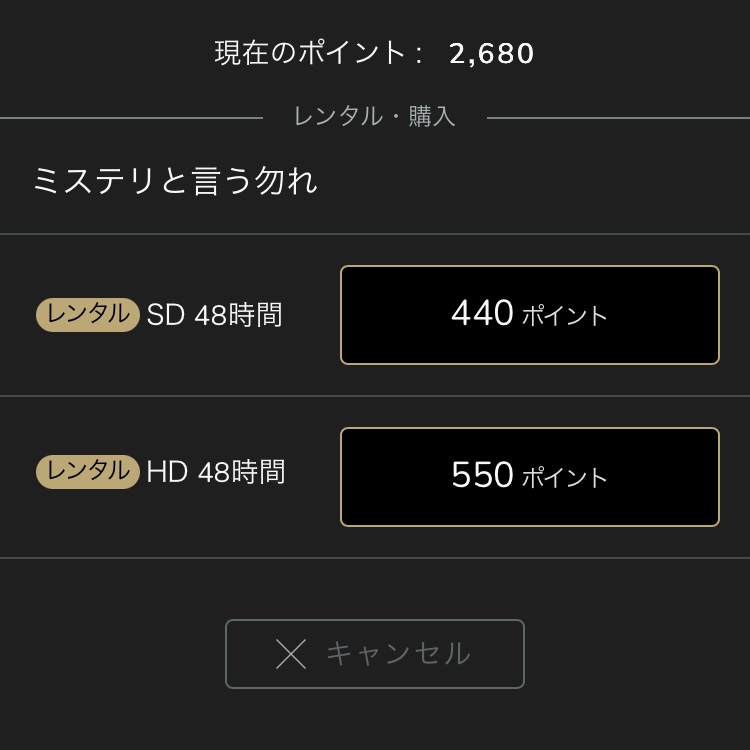

ポイントを消費すると、先ほどと同じ、映画の紹介画面のページになり、画像の再生マークを押すと、ブラウザからアプリにジャンプして再生が始まります。※解像度はSDでもまったく問題ありません。うまくジャンプしない場合は、ブラウザアプリを変えるか更新しましょう。
登録視聴 ステップ10


視聴の際は、モバイル端末の設定から、「クランクイン!ビデオ」アプリの「消音モードを無視」の所をオンにするのをお忘れなく。それではどうぞ、ゆっくりご視聴ください。
\ 新作早い!無料で初月利用! /
mieru-TVで愉しめるおすすめ映画はこちら。
>「出先や旅先で愉しめる映画おすすめ30選」
>「見逃せない話題の新作映画おすすめ30選」
失敗しない「mieru-TV」解約方法

続いて、mieru-TVの解約方法がこちらです。惑わされずに進みましょう。
「mieru-TV」の解約方法を画像で分かりやすく解説

惑わされずに進めば5分ほどで終わります。
解約方法 ステップ1
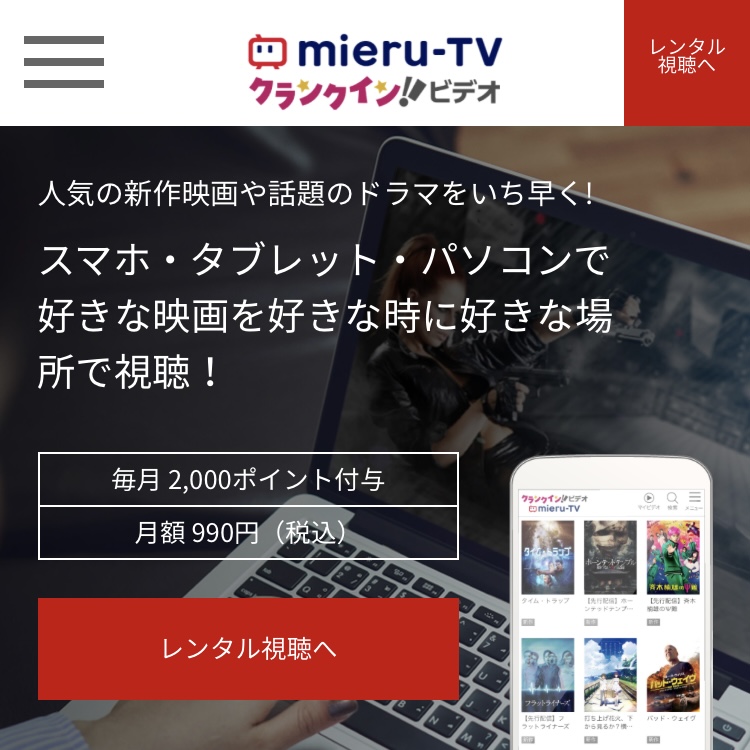

まず「mieru-TV」のWebサイトにログインします。ログインした状態で一番下までスクロールすると…
解約方法 ステップ2
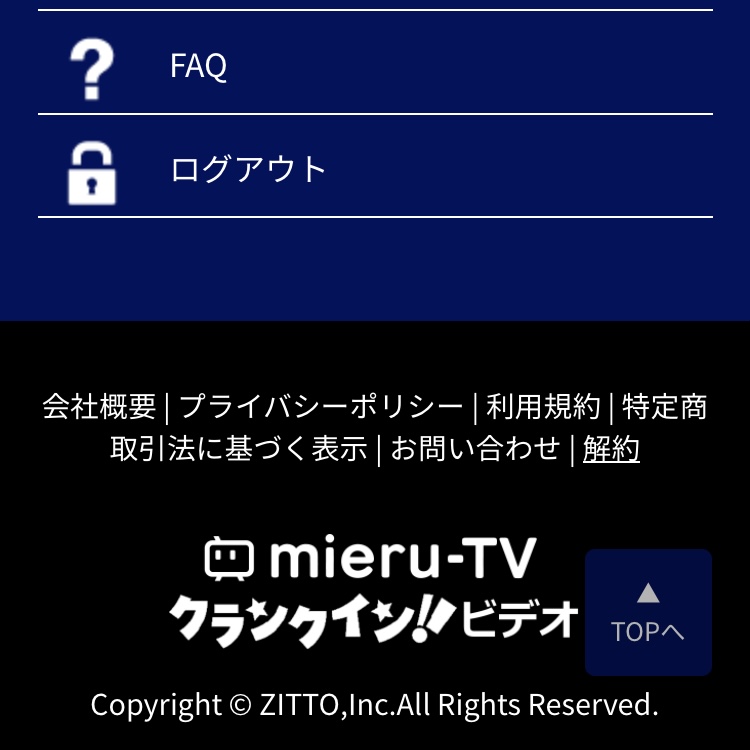

右下の方に「解約」の表示があります。そこを押して進みます。そうすると…
解約方法 ステップ3
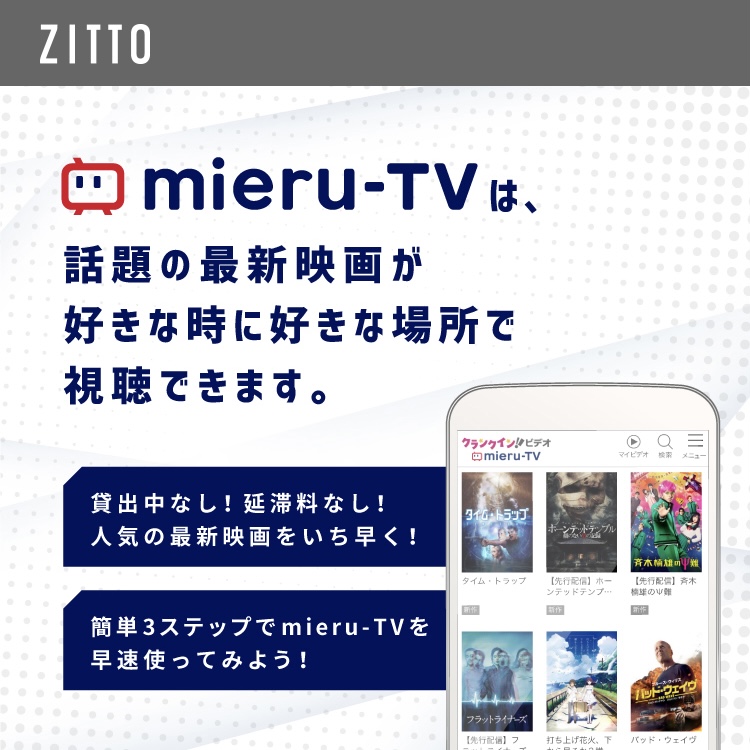

株式会社ZITTOのページの「mieru-TV」に関する画面に移りますので(※)、左上のグレーのバーの中の「ZITTO」のロゴを押します。


もしくは、スマホの画面を横にしても、グレーのバーの右端にメニュー項目が表示されますので、そこの「メニュー」を押してもOKです。そうすると…
解約方法 ステップ4
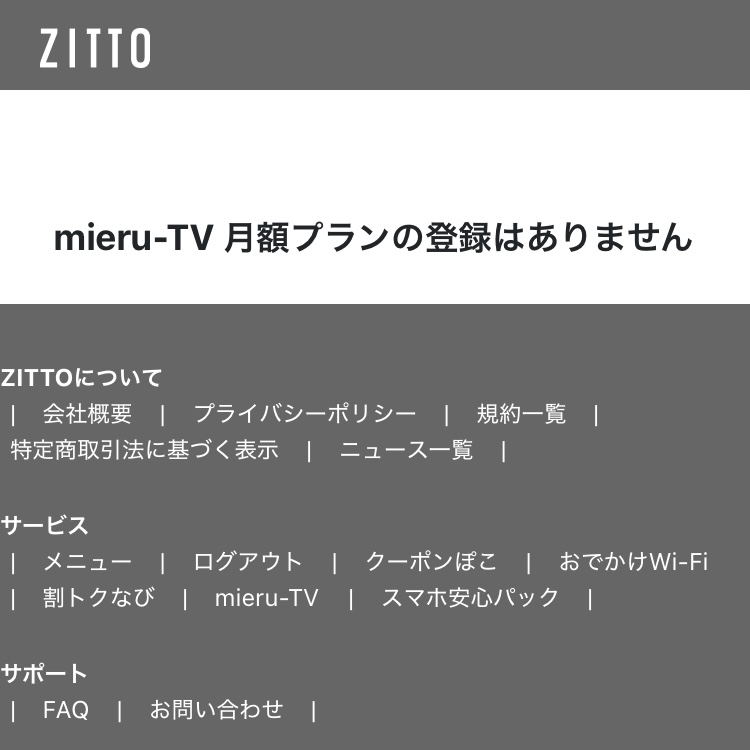

※ 稀に、「月額プランの登録はありません」の紛らわしいメッセージが出ますが、関係ありません。気にせず「ZITTO」のロゴを押したら解約に進めます。
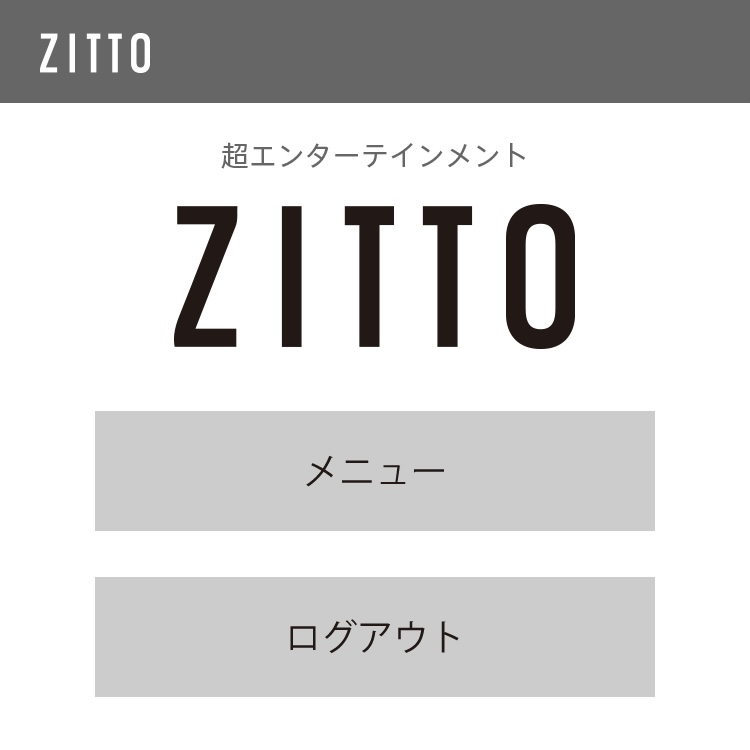

もっとZITTO色の濃いページに変わります。そこの「メニュー」を押します。そうすれば…
解約方法 ステップ5
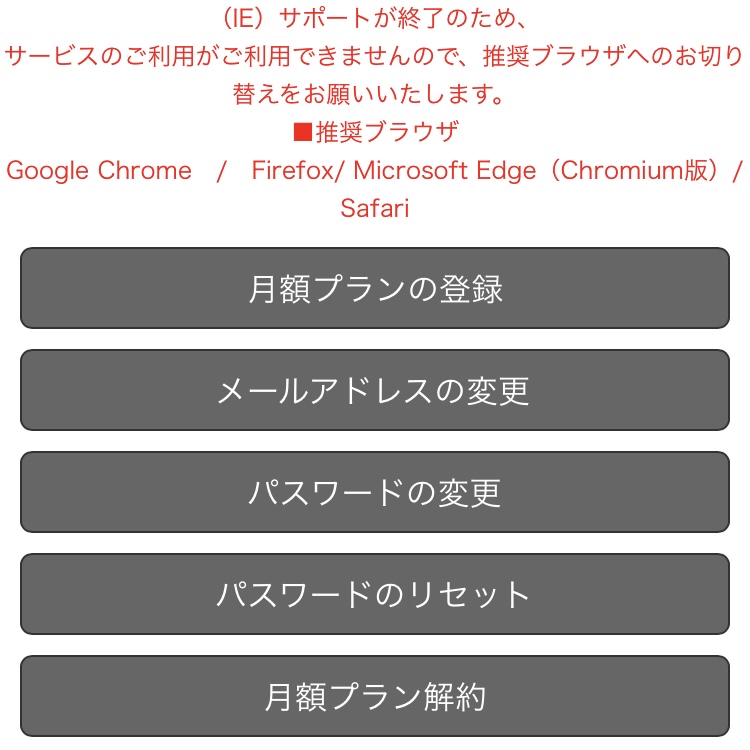

初めて解約メニューっぽい表示が出てきます。そこの「月額プラン解約」を押して進みます。そうすると…
解約方法 ステップ6
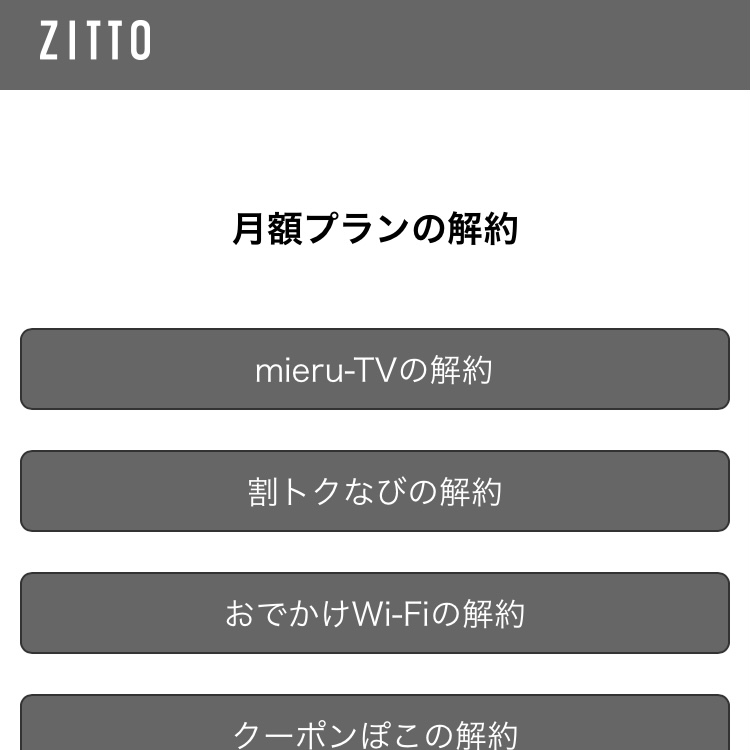

この表示が出てきますので、「mieru-TVの解約」を押して進みます。そしたら、あれれ…
解約方法 ステップ7
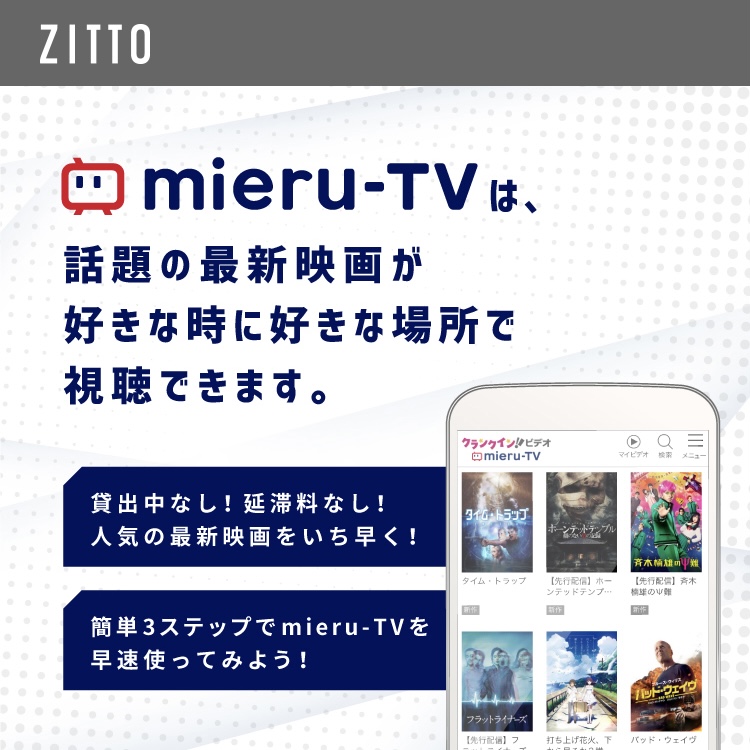

一度見たような画面になるので不安になりますが、ちゃんと違うページなので大丈夫です。下にスクロールしてゆきます。※もしここでまた「月額プランの登録はありません」の表示になるなら、ブラウザを変えて最初に登録した決済アカウントで、もう一度ログインしましょう。
解約方法 ステップ8
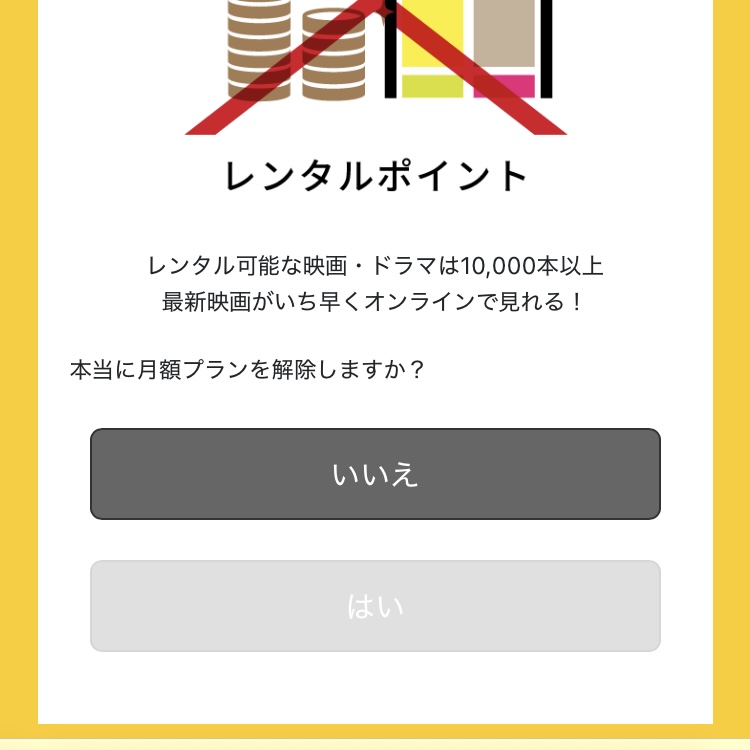

確認の問いかけがあるので、色の濃淡に翻弄されず、薄いグレーの「はい」のボタンを押します。そうすると…
解約方法 ステップ9


退会アンケートが出てくるので、回答して、


確認を押します。そして、
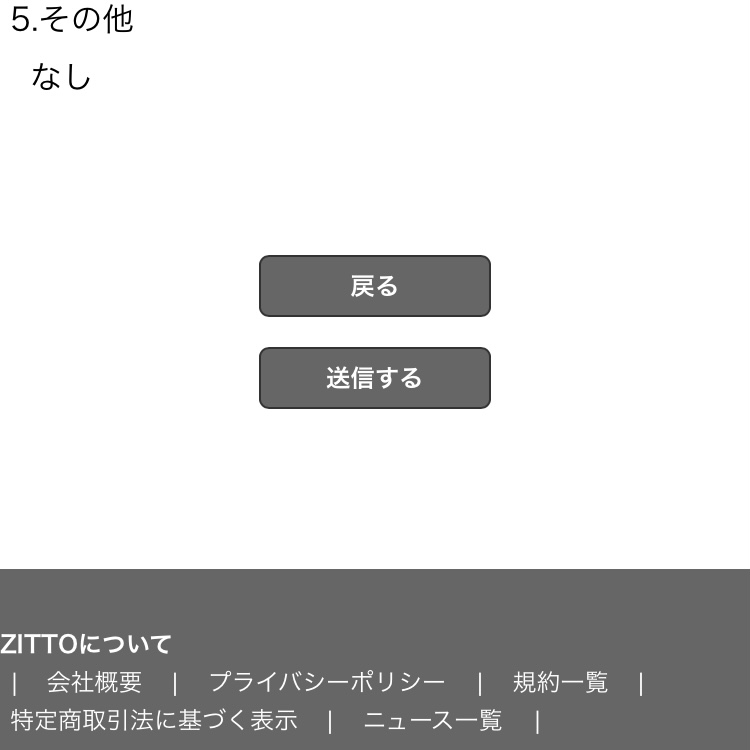

送信します。そうすると…
解約方法 ステップ10
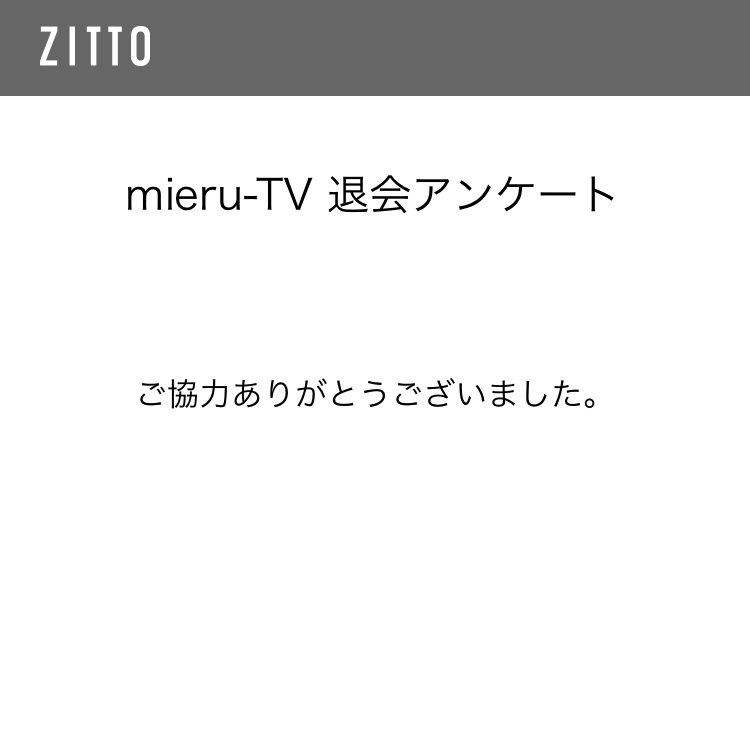

全て終わりきったかのような、殺風景な画面になりますが、騙されてはいけません。まだ終わっていません!気を抜かず下までスクロールすると…
解約方法 ステップ11
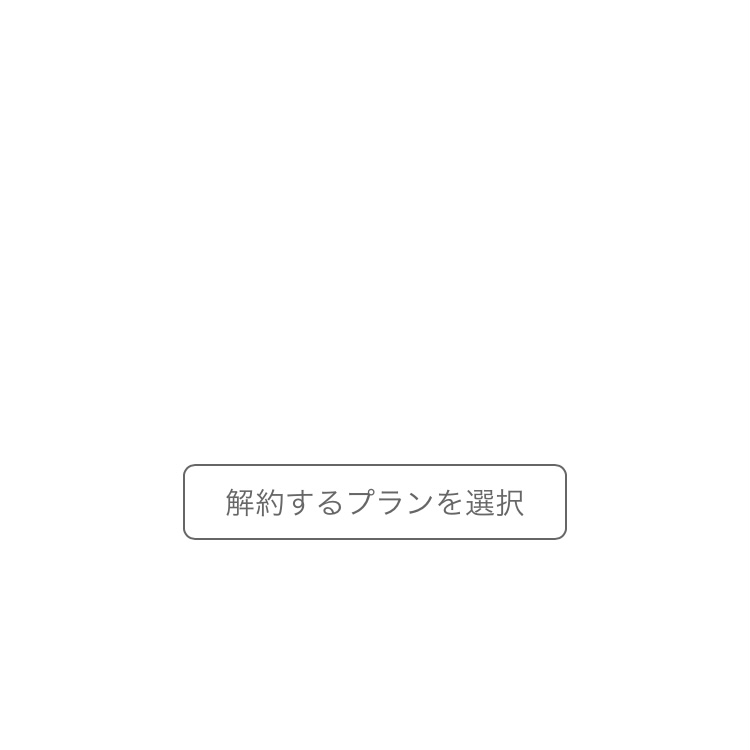

また繰り返すかのように、解約に進む薄いボタンを見つけます。ここまで来ると笑いが出てきます。この「解約するプランを選択」を押すと…
解約方法 ステップ12


今度は急に!danger色豊かな表示に変わります。急変ぶりに思わず吹き出してしました。笑いを堪えて下に進みます…
解約方法 ステップ13
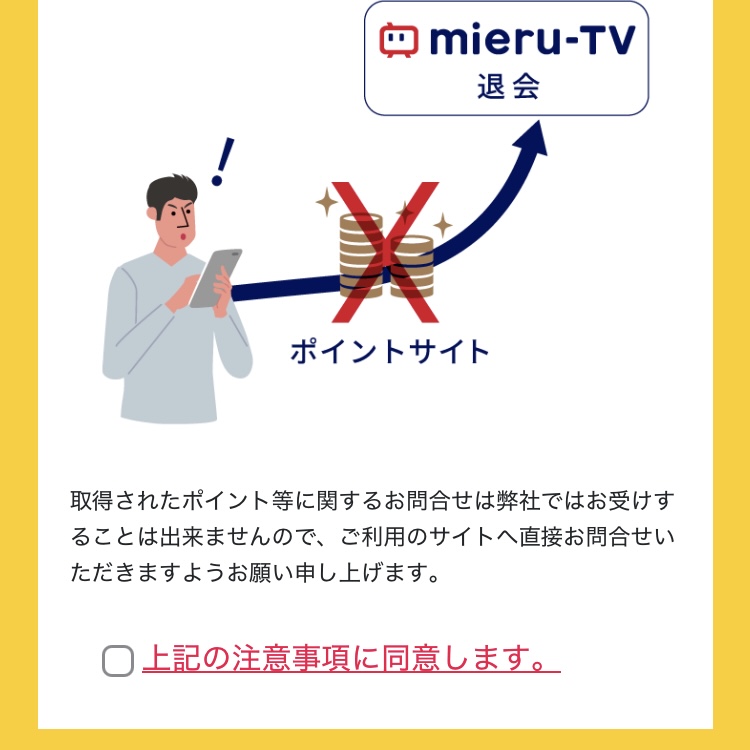

確認のチェック項目の□にチェックを入れます。
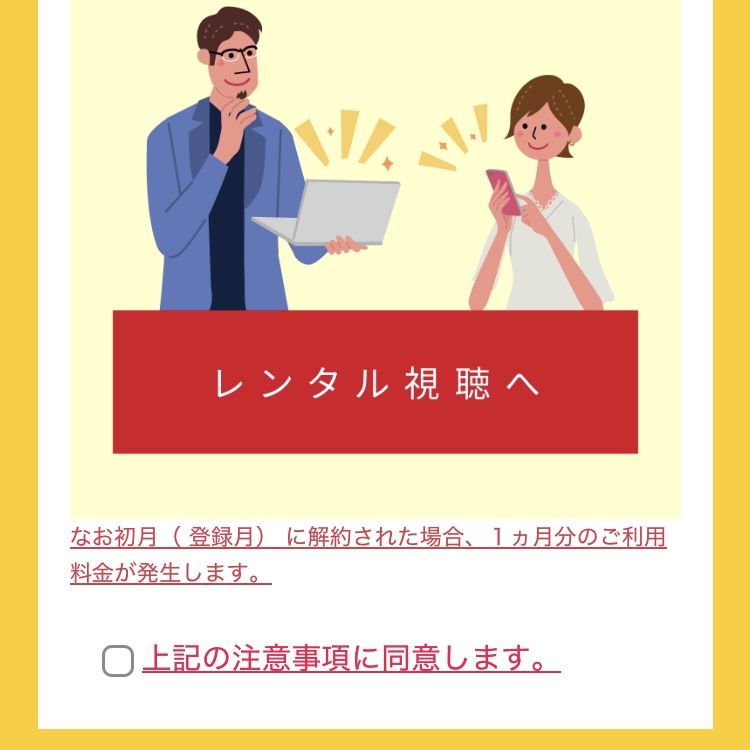

二つ目の項目にも、□にチェックを入れます。
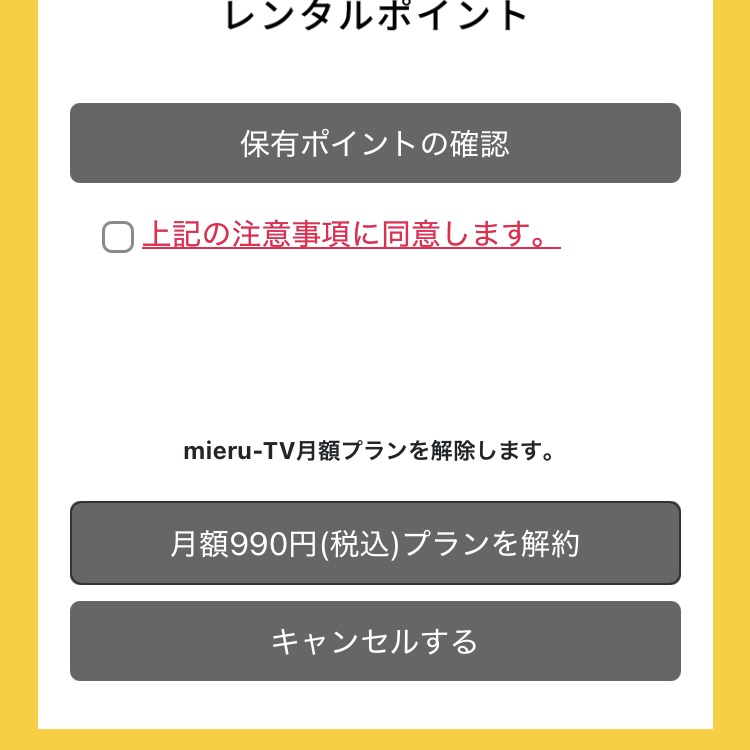

三つ目の項目にも□にチェックを入れて、さて、いよいよ最後です。「月額990円(税込)プランを解約」を押すと…
解約方法 ステップ14
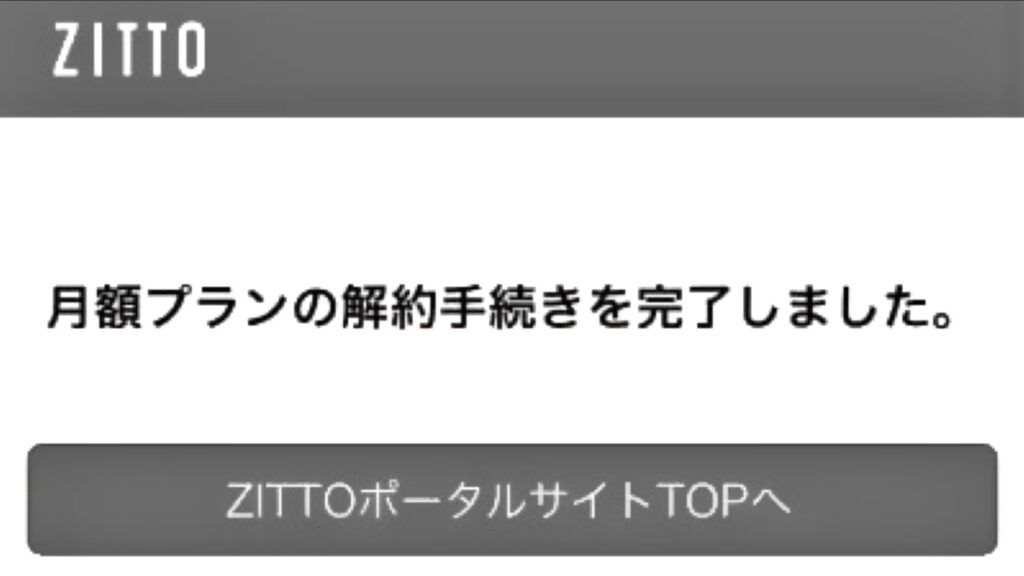

長かった解約の旅も終わり、無事、解約終了となります。お疲れ様でした。
(公式:mieru-TV公式 FAQ)
<Pickup! 記事>
「診断チャートで選ぶVODおすすめ比較」
\ 新作早い!無料で初月利用! /
mieru-TVの詳しい仕様についてはこちら。
>「口コミ調査!怪しいとの噂を深掘り解説」
>「U-NEXTの料金やサービスと詳しく比較」
mieru-TVの登録視聴と解約まとめ
以上のように、「mieru-TV(ミエルティービー)」の登録視聴と解約方法を画像で解説しました。mieru-TVは、「視聴できない」退会したくても「解約できない」という声も聞きますが、しっかり手順さえ把握すれば、失敗せず視聴も解約も行えます。
mieru-TVは、使い方のクセもありますが、新作映画の配信が早く、無料期間もあり、ポイント還元率も高いお得な動画配信サービス(VOD)です。利用を迷っている方は、まずは登録してお得な体験をしてみるのはいかがでしょうか?「mieru-TVの評判はどうなの?使いやすいの?」と気になる方は、以下の記事でサービスの特徴や評判も詳しくご覧いただけます。>「解析ラボ「mieru-TV」サービス料金や評判&おすすめの使い方」
<Pickup! 記事>
「診断チャートで選ぶVODおすすめ比較」